软件介绍
Pycharm 2024.1破解版是一款可以帮助用户在使用Python语言开发时提高效率的编程工具,这款软件不仅能够支持Python、JavaScript、TypeScript、SQL、HTML等多种不同的编程语言,同时也具备了调试、语法高亮、项目管理、代码跳转等多种特色功能。
Pycharm 2024.1破解版不仅可以支持多种不同类型的编程语言,而且这款软件还为我们提供了多种强大的编程工具,从而让你可以大大简化编程的过程。通过Pycharm 2024.1破解版百度云,我们可以让自己的编程效率得到大幅度提升。
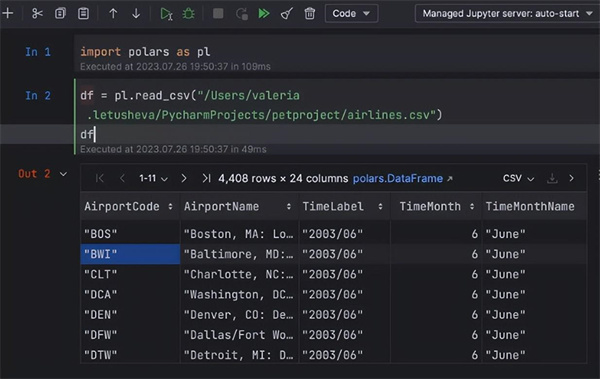
Pycharm 2024.1破解版软件特色
远程开发能力
通过远程解释器、集成的ssh终端、Docker和Vagrant集成,在远程主机或虚拟机上运行、调试、测试和部署应用程序。
内建开发者工具
内建提供海量工具集:集成调试器和测试器、Python分析器、内置终端,以及与主流VCS集成,还有内建的数据库工具。
智能跨技术支持
除了python之外,Pycharm还支持JavaScript,CoffeeScript,TypeScript, HTML/CSS, Cython, template languages,AngularJS, Node.js等等。
网页开发框架
PyCharm为现代网页开发框架,比如Django, Flask, Google App Engine, Pyramid, and web2py提供很好的特定框架支持。
远程开发功能
Pycharm可是使您通过远程编译,整合ssh端口以及Vagrant集成在远程主机或虚拟机上运行,调试,测试和部署应用。
内置开发工具
立即可用的神奇的工具套装:一个整合的调试器,图形化测试运行程序,集成使用Git,SVN,Mercurial;以及内置的数据库工具支持。
自定义与跨平台的IDE
只需一个授权码,PyCharm就可在Windows, Mac OS 或 Linux操作系统上完美运行。您可以通过自定义颜色主题,热键绑定和VIM模拟来享受精致优良的工作环境。

软件功能
编码协助
其提供了一个带编码补全,代码片段,支持代码折叠和分割窗口的智能、可配置的编辑器,可帮助用户更快更轻松的完成编码工作。
项目代码导航
该IDE可帮助用户即时从一个文件导航至另一个,从一个方法至其申明或者用法甚至可以穿过类的层次。若用户学会使用其提供的快捷键的话甚至能更快。
代码分析
用户可使用其编码语法,错误高亮,智能检测以及一键式代码快速补全建议,使得编码更优化。
Python重构
有了该功能,用户便能在项目范围内轻松进行重命名,提取方法/超类,导入域/变量/常量,移动和前推/后退重构。
支持Django
有了它自带的HTML,CSS和 JavaScript编辑器 ,用户可以更快速的通过Djang框架进行Web开发。此外,其还能支持CoffeeScript, Mako 和 Jinja2。
支持Google App引擎
用户可选择使用Python 2.5或者2.7运行环境,为Google APp引擎进行应用程序的开发,并执行例行程序部署工作。
集成版本控制
登入,录出,视图拆分与合并--所有这些功能都能在其统一的VCS用户界面(可用于Mercurial, Subversion, Git, Perforce 和其他的 SCM)中得到。
图形页面调试器
用户可以用其自带的功能全面的调试器对Python或者Django应用程序以及测试单元进行调整,该调试器带断点,步进,多画面视图,窗口以及评估表达式。
集成的单元测试
用户可以在一个文件夹运行一个测试文件,单个测试类,一个方法或者所有测试项目。
可自定义&可扩展
可绑定了 Textmate, NetBeans, Eclipse & Emacs 键盘主盘,以及 Vi/Vim仿真插件。
Pycharm 2024.1破解版使用教程
创建项目
安装好软件之后,双击打开,创建第一个项目,左侧导航栏选择”Pure Python“,右侧的”Location“选择项目的路径,”Interpreter“通过下拉栏选择解释器,这里直接使用 Python 的安装路径即可。点击右下角”Create“创建项目。
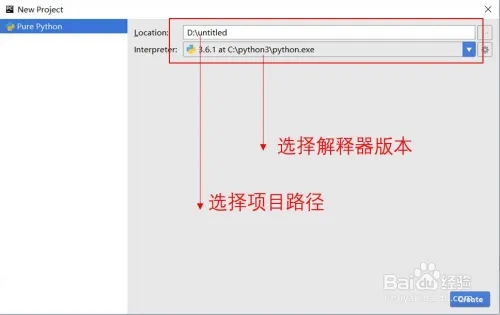
进入主界面
创建完项目后,进入pycharm主界面,左侧为创建项目的目录,右侧为代码的编辑区域。
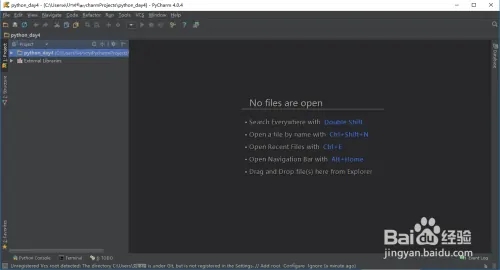
使用编辑区域
编辑一行简单的代码,在编辑区域点击鼠标右键,选择下边的”Run“即可运行之前的那一行代码。
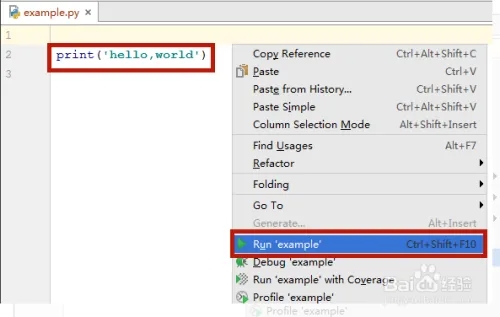
设置模板
为了便于不用每次都输入相同内容,可以在模板中设置,打开“file”中的”settings“,找到”Editor“中的”file and code template“选择”python script“并打,然后在模板内输入保存即可。
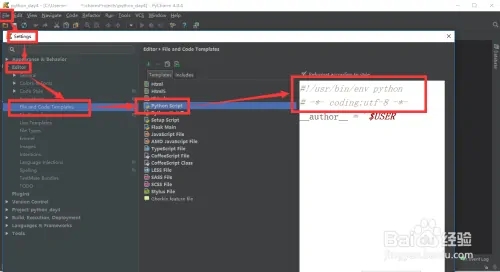
设置文字和风格
可以自定义显示文字大小和颜色和风格,打开”file“中的”settings“找到”Editor“中的”Colors & Font”,设置字体大小和颜色,在“file“中选择”settings“,找到”appearance“中的”theme“-选择自己需要的风格。
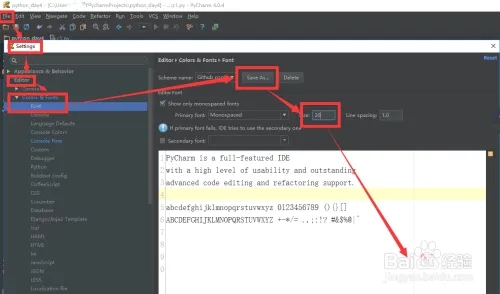
运行方式
工具栏中的run,如果没有显示Toolbar,可以在view里面找到Toolbar并勾选。在运行结果旁边也提供了run按钮,或者直接单击鼠标右键然后单击run。
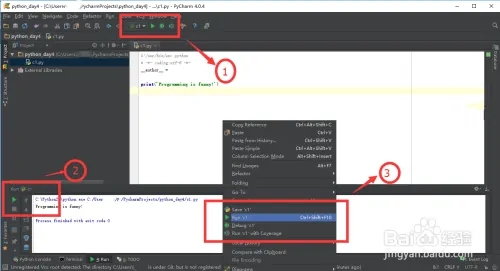
常见问题
1、Pycharm启动慢:可以通过关闭一些不必要的插件或者优化项目设置来加快启动速度。也可以考虑调整JVM参数来提高运行速度。
2、Pycharm无法连接数据库:可以检查数据库连接信息是否正确,确保数据库已经启动并且能够正常连接。同时也可以检查是否安装了正确的数据库驱动程序。
3、Pycharm无法调试代码:可以检查代码是否有语法错误,是否正确地设置了断点和调试选项,以及是否安装了正确版本的Python解释器。
4、Pycharm代码提示不生效:可以检查是否安装了正确版本的Python解释器,并且是否启用了代码提示功能。有时也可以尝试清理缓存或重启Pycharm来解决问题。
5、Pycharm无法打开文件:可以检查文件是否存在,是否有权限访问,并且是否选择了正确的文件类型。
6、Pycharm无法运行代码:可以检查代码是否有语法错误,并且是否选择了正确的Python解释器。也可以尝试重启Pycharm或者清除缓存来解决问题。

















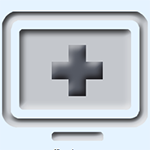





























 浙公网安备 33038202002266号
浙公网安备 33038202002266号